当前位置:首页 - photoshop教程 - 文字特效 - 正文
君子好学,自强不息!
ps中想要设计一款简单的白色立体文字,该怎么设计呢?下面我们就来看看详细的教程。
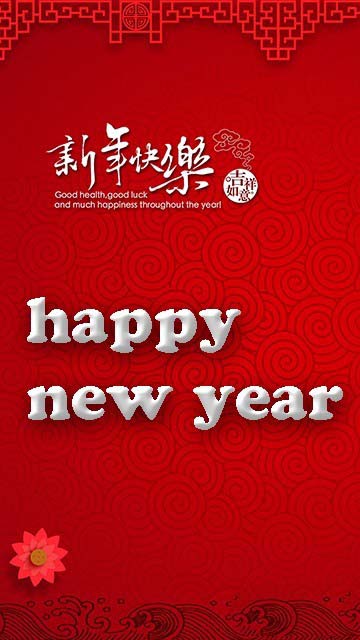
1、首先打开准备好的背景图片;
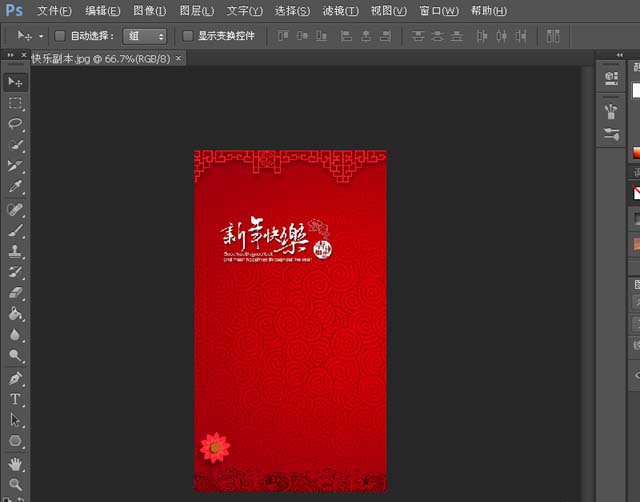
2、然后在背景图片中输入需要的内容文字;
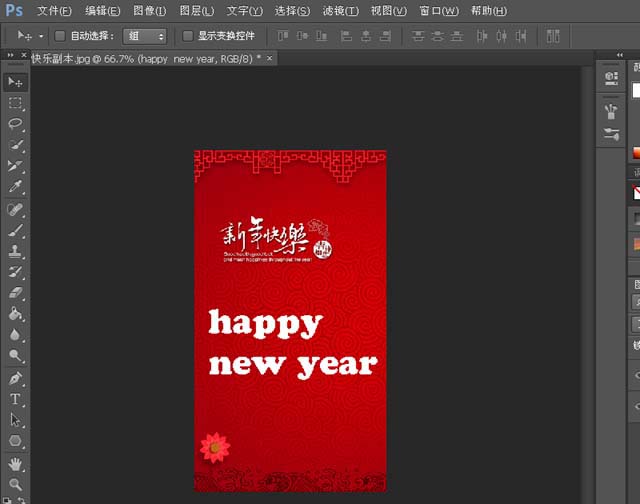
3、点击“图层”-“图层样式”-“投影”;
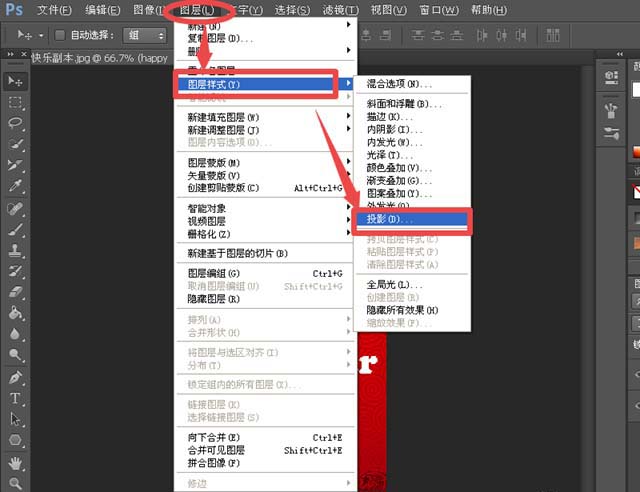
4、根据需要设置好投影的各个参数,如下图所示;
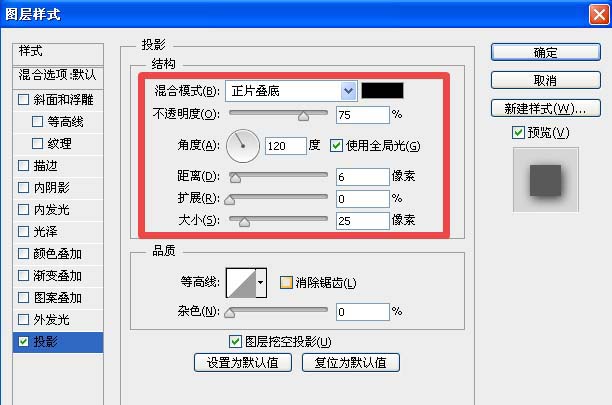
5、然后再选择“斜面和浮雕”选项,如下图所示进行参数的设置,也可以根据实际需要适当调整;
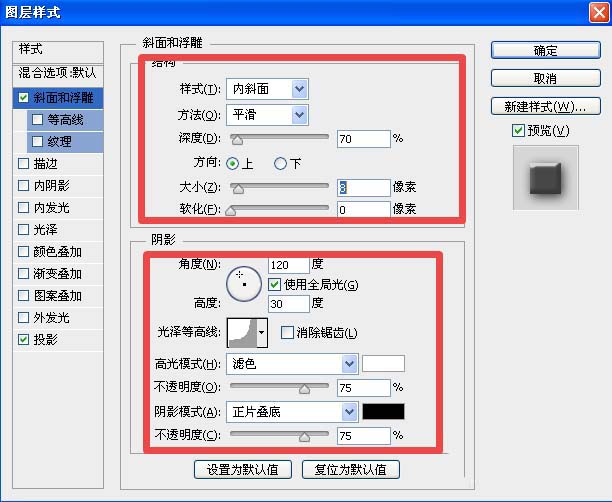
6、参数设置完成之后,快捷键Ctrl+E,将图层合拼之后即可完成立体字效果操作。
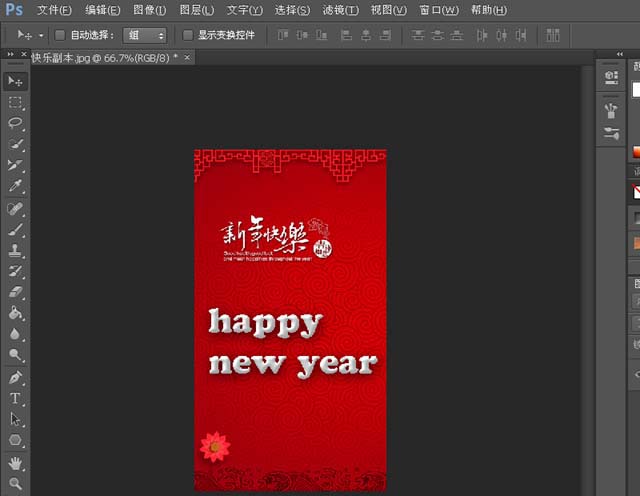
相关文章
标签:平面设计


